Datoteke koje kreirate, preuzimate ili modifikujete često sadrže skrivene lične informacije. Ove informacije najčešće dodaje aplikacija koju koristite za pregled ili izmenu datoteke, ali i sam operativni sistem može doprineti ovim meta podacima. Postoje specijalizovani programi koji omogućavaju uklanjanje meta podataka, ali su uglavnom fokusirani na slike, naročito fotografije, zbog osetljivih podataka koje mogu sadržati, poput lokacije snimanja. Za druge tipove datoteka, ponuda takvih aplikacija je znatno manja. Ipak, korisnici Windows operativnog sistema imaju mogućnost da uklone lične podatke direktno, bez potrebe za dodatnim programima. U nastavku ćemo objasniti kako to učiniti.
Da biste uspešno uklonili lične podatke iz datoteke, neophodno je da imate pune dozvole za čitanje i pisanje. Ukoliko ste vi kreirali datoteku, najverovatnije već imate ove dozvole. Međutim, ako ste datoteku preuzeli sa interneta, moguće je da postoje određena ograničenja.
Uklanjanje ličnih podataka iz datoteke
Prvo, locirajte datoteku u okviru vašeg računara. Desnim klikom na datoteku otvorite kontekstni meni i odaberite „Svojstva“. U prozoru „Svojstva“, pređite na karticu „Detalji“. Ovde ćete videti sve lične podatke koji su sačuvani uz datoteku. Važno je znati da ove informacije može pročitati svako ko ima pristup datoteci, jer nisu na bilo koji način skrivene ili zaštićene. Neke od ovih informacija možete izmeniti klikom na odgovarajuće polje. Dok neka polja možete ostaviti prazna, druga ne dozvoljavaju takvu opciju, a neka se uopšte ne mogu editovati.
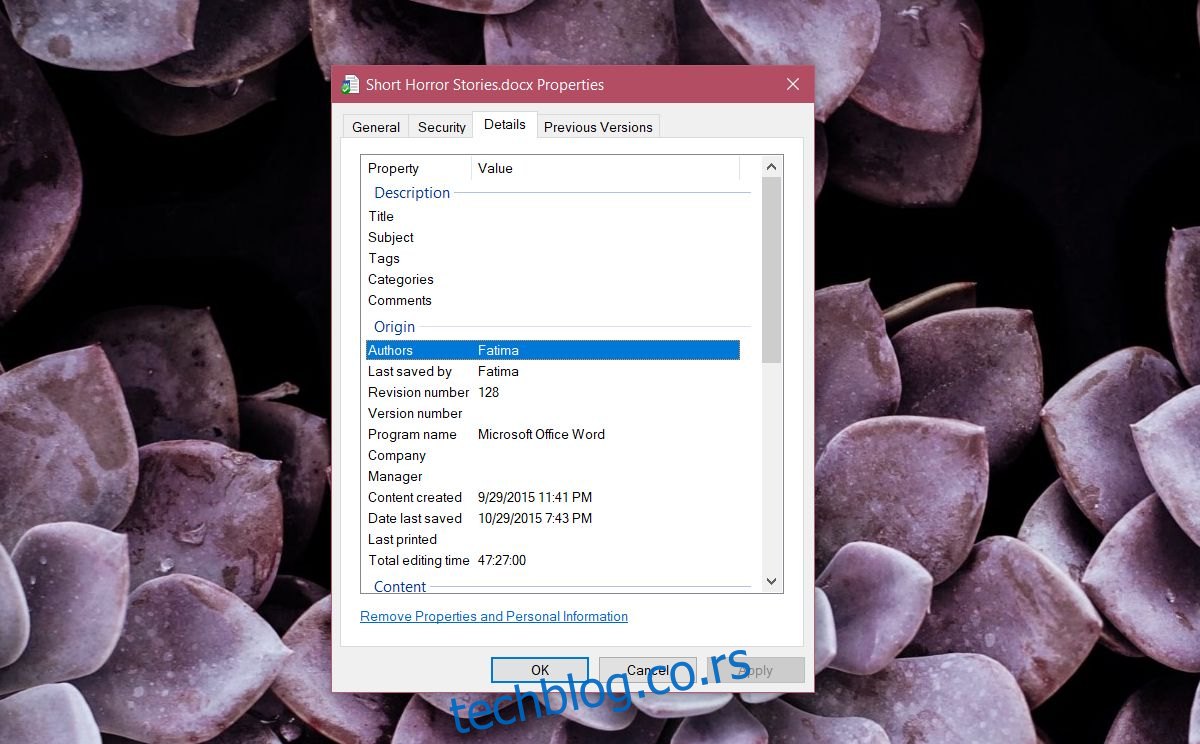
Na dnu kartice „Detalji“ nalazi se opcija „Ukloni svojstva i lične podatke“. Umesto ručnog menjanja ili brisanja svojstava, ova opcija vam omogućava da precizno izaberete koje podatke želite da uklonite, što je daleko efikasnije i praktičnije.
Opcija „Ukloni svojstva“ vam nudi dve mogućnosti: da kreirate kopiju datoteke sa uklonjenim ličnim podacima ili da uklonite svojstva iz trenutne datoteke. Potrebno je samo da odaberete koje tačno lične podatke želite da uklonite i da kliknete na „OK“. Možete koristiti dugme „Izaberi sve“ da biste odabrali i uklonili sve lične podatke iz datoteke.
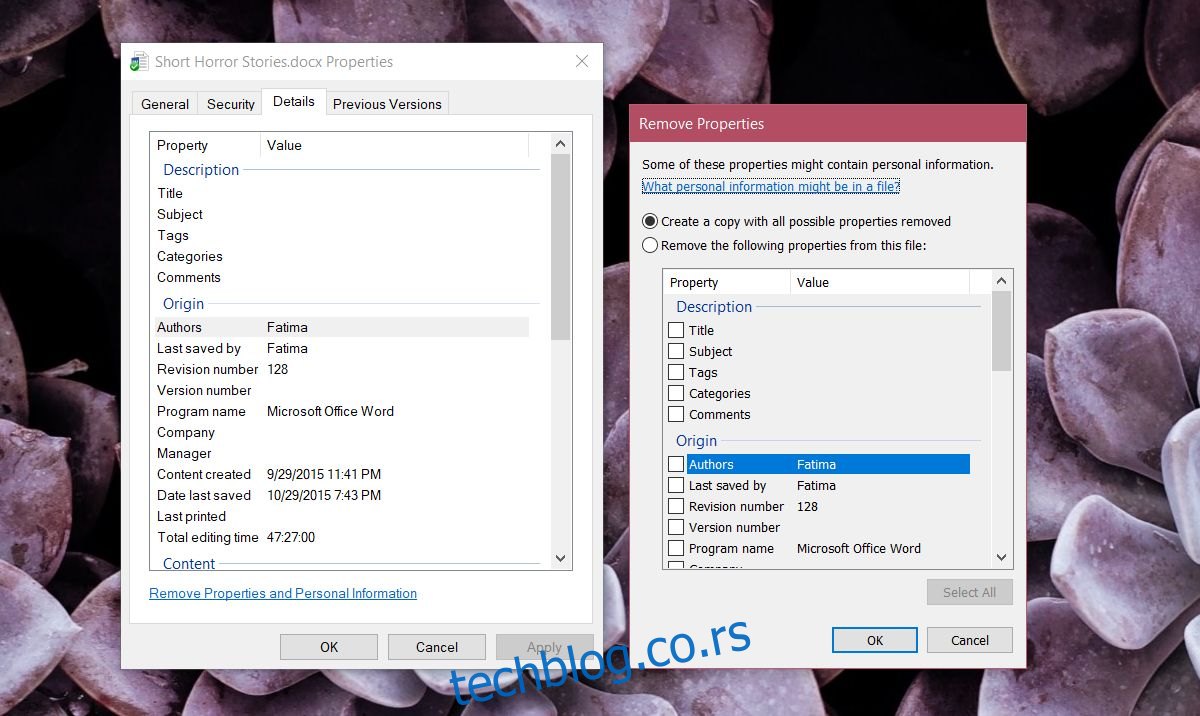
Važno je napomenuti da, nakon uklanjanja informacija, iste ne možete ponovo dodati korišćenjem ove funkcije. Za polja koja to dozvoljavaju, možete ponovo uneti informacije ručno, direktno na kartici „Detalji“.
Ova funkcija uklanja samo lične, a ne sve meta podatke. Na primer, ako koristite ovu funkciju za fotografiju, ona će ukloniti GPS podatke i informacije o uređaju kojim je fotografija snimljena, ali će ostaviti sačuvana podešavanja kamere u trenutku snimanja. To znači da će podaci o žižnoj daljini, osvetljenosti i slično i dalje biti dostupni na kartici „Detalji“. Ako želite da uklonite sve meta podatke, biće vam potreban program treće strane.